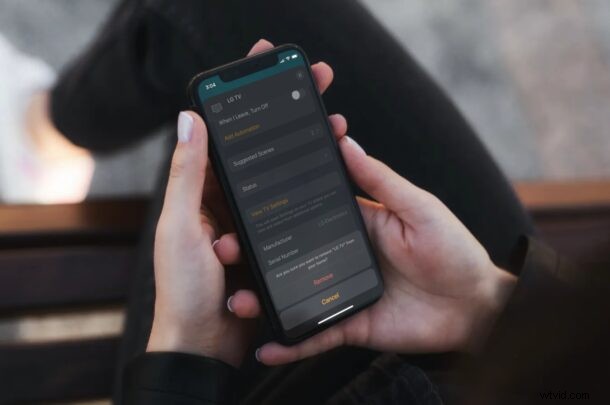
Plánujete prodat, zbavit se nebo vyměnit jedno z příslušenství HomeKit? Pokud ano, budete jej muset nejprve odebrat z aplikace Home, abyste se ujistili, že již není spárován s vaší sítí. Pokud jste s HomeKit poměrně nováčkem, možná budete mít problém to zjistit, ale ve skutečnosti je to docela snadné.
Většinu příslušenství HomeKit lze v jednu chvíli propojit pouze s jedním uživatelským účtem, takže pokud plánujete prodat jedno nebo více příslušenství, budete je muset z aplikace Home odebrat. V opačném případě bude muset nový vlastník příslušenství projít dalšími kroky, aby si své zařízení nakonfiguroval doma. Pokud se pokoušíte vyměnit vadné příslušenství za nové, jeho neodstranění může vést k tomu, že se omylem pokusíte použít vadné příslušenství v aplikaci Home.
Jak odebrat příslušenství HomeKit
Ke všem spárovaným příslušenstvím HomeKit lze přistupovat z vestavěné aplikace Home na vašem iPhonu, iPadu nebo Macu. Jednoduše postupujte podle následujících kroků:
- Spusťte na svém iPhonu nebo iPadu aplikaci Home.

- Nejprve budete muset najít své příslušenství. Veškeré příslušenství najdete v aplikaci v sekci Domů nebo Místnosti. Jednoduše dlouhým stisknutím příslušenství zobrazíte jeho ovládací prvky a získáte přístup k dalším možnostem.
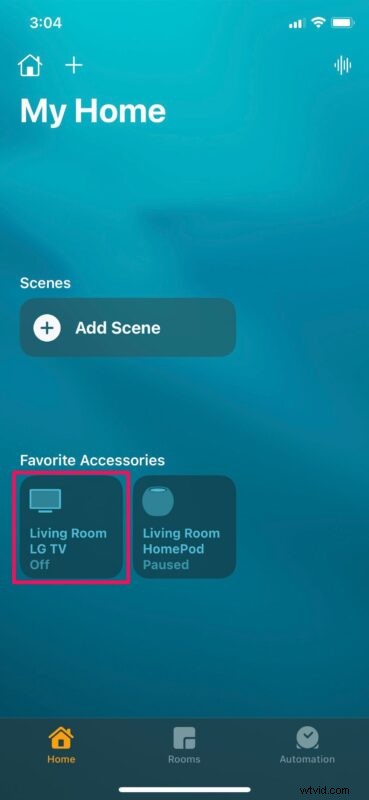
- Nyní přejděte dolů na úplný konec nabídky a klepnutím na „Odebrat příslušenství“ odeberte zařízení z domova.
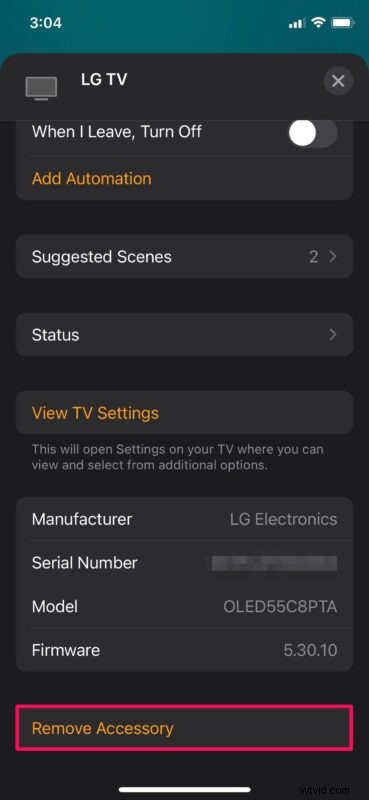
- Když budete vyzváni k potvrzení akce, klepněte znovu na „Odstranit“.
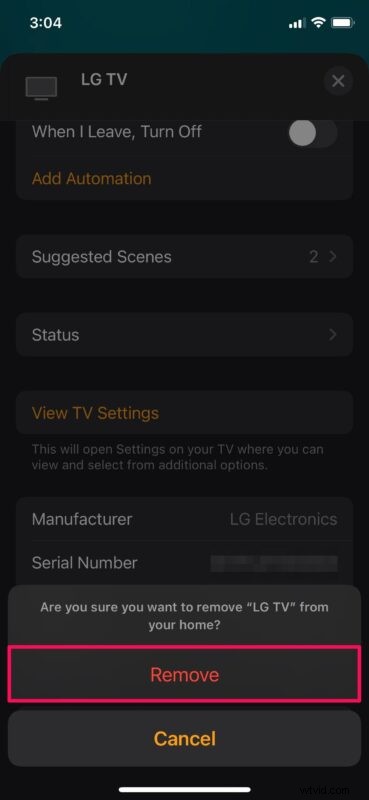
To je v podstatě vše, co musíte udělat, abyste zrušili spárování příslušenství HomeKit.
Tyto kroky můžete zopakovat, abyste odstranili i další příslušenství. Pamatujte, že pokud používáte zařízení HomeKit s mostem, budete muset most z domova odstranit. To lze provést otevřením možnosti Bridge z nabídky nastavení příslušenství.
Pokud nyní vyměňujete příslušenství, které jste právě odebrali, za nové, můžete podle těchto kroků přidat nové příslušenství HomeKit do svého uživatelského účtu s vaším iPhonem a iPadem. Ke spárování příslušenství můžete použít QR kód nebo štítek NFC, ale pokud skener nefunguje, můžete proces nastavení dokončit ručně zadáním 8místného kódu HomeKit, který je napsán na štítku.
Podařilo se vám zrušit spárování příslušenství HomeKit s vaším domovem? Kolik příslušenství HomeKit celkem máte? Podělte se o své myšlenky a komentáře níže!
